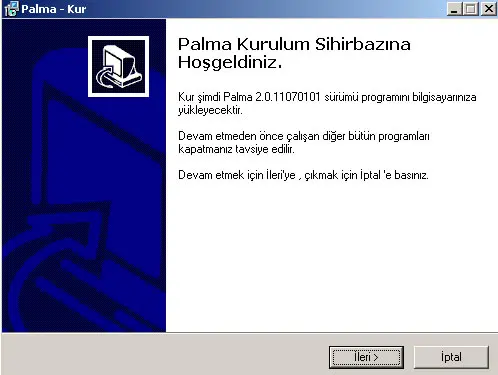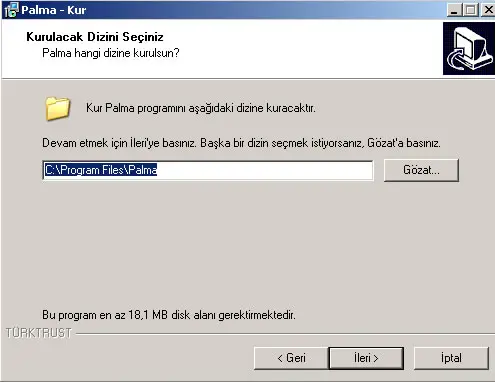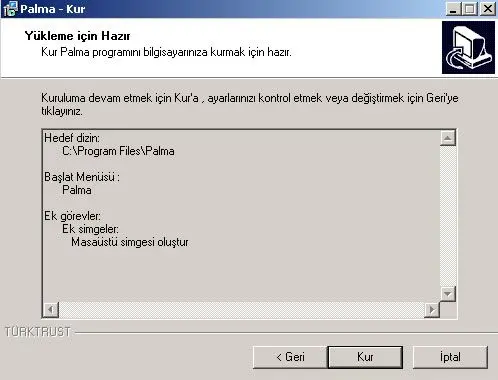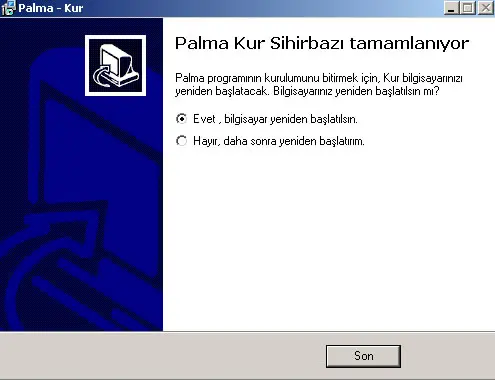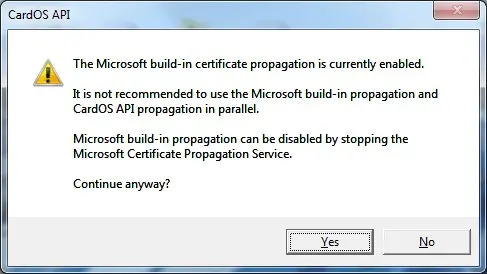İŞLETİM SİSTEMİNİZE GÖRE AŞAĞIDAKİ PROGRAMLARINI YÜKLEYİNİZ.
(Bilgisayar'ıma sağ tıklayıp özellikler butonuna basınız. Açılan ekranda Sistem Türü olarak 32 bit veya 64
bit yazacaktır)
BİLGİSAYARINIZA İNDİRMİŞ OLDUĞUNUZ PALMA PROGRAMINI ÇİFT TIKLAYARAK ÇALIŞTIRINIZ.
PALMA PROGRAMIYLA YÜKLENEN AKİS PROGRAMINI
KULLANMAYINIZ
Şifre değişikliği, blokaj kaldırma işlemi gibi işlemler sırasında, e-imzanızın silinmesi veya akıllı
kartınızın kilitlenmesi gibi durumlarla karşılaşmamak için PALMA programı dışında başka bir uygulama
kullanmayınız. Kullandığınız takdirde e-imzanız garanti kapsamından çıkacaktır.
"Palma Kurulum Sihirbazı"nı çalıştırılmasının ardından ilk açılış ekranı gelir.
Bu ekranda
"İleri" butonuna basarak kuruluma başlayınız.
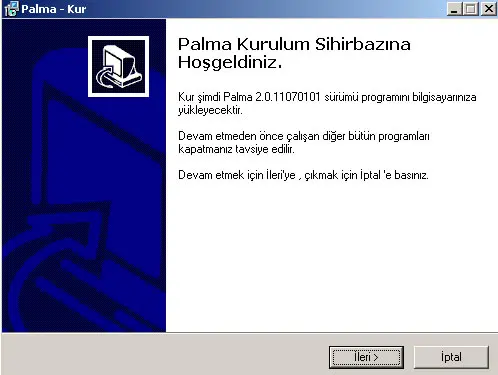
Bu ekranda uygulamanın sabit diskiniz üzerinde kurulacağı dizin sorulmaktadır. Eğer uygulamayı
standart dizin dışında başka bir yere kurmak istiyorsanız gerekli değişikliği bu ekranda yapabilirsiniz.
Standart kuruluma devam etmek için
"İleri" butonuna basınız.
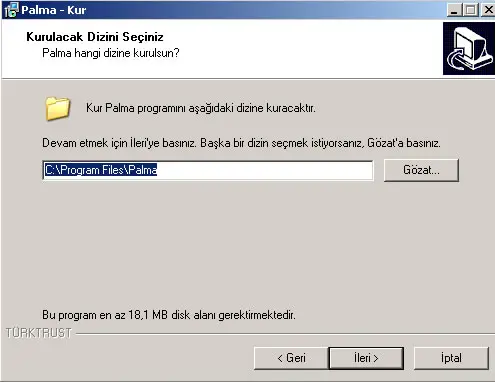
Sonraki adımda bilgisayarınızın "Başlat" menüsünde hangi isimle bulunacağı
sorulmaktadır. Eğer uygulamayı standart dizin dışında başka bir yere kurmak istiyorsanız gerekli
değişikliği bu ekranda yapabilirsiniz. Standart kuruluma devam etmek için "İleri"
butonuna basınız.
Bu ekranda kurulum adımlarına vermiş olduğunuz cevaplar doğrultusunda Palma nasıl bir yapılandırma ile
kurulacağını size sunmaktadır. Kurulum işlemini yapmak için
"Kur" butonuna
basınız.
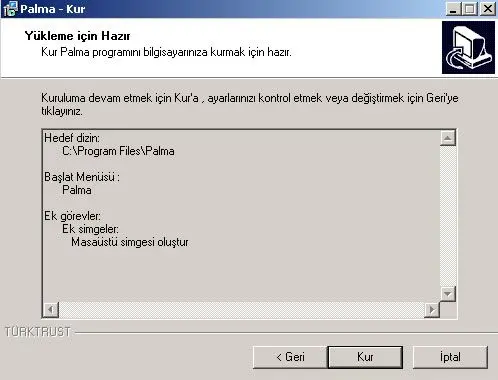
Kurulum işleminin tamamlanması için bilgisayarınızın yeniden başlatılması gerekmektedir. Açık olan tüm
uygulamalarınızı kapatarak bilgisayarınızı yeniden başlatınız.
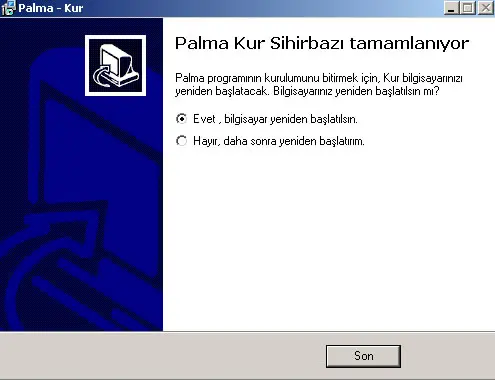
Bilgisayar açıldıktan sonra aşağıdaki gibi bir uyarı gelecektir. Bu uyarı çıktığında her zaman Evet/Yes
butonuna basınız.
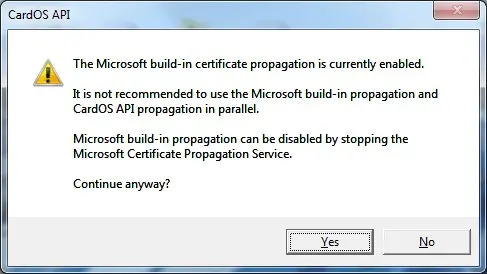
PALMA KURULUMU TAMAMLANDI.
AKTİVASYON
İŞLEMİNE GEÇİNİZ